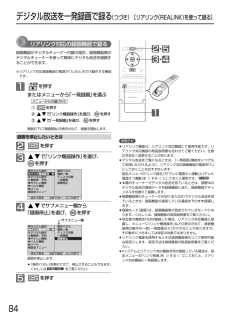Q&A
取扱説明書・マニュアル (文書検索対応分のみ)
"取扱説明書"2 件の検索結果
"取扱説明書"20 - 30 件目を表示
全般
質問者が納得ネットに接続できるのだから、三菱のホームページで探してみれば。
製本された取説がほしいなら、サービスセンターに注文しよう。
5842日前view99
三菱 地上 BS 110度CSデジタル・ ・ハイビジョン液晶テレビ安全上のご注意6各部のはたらき13形名LCD-32MX11取扱説明書テレビを見るための準備接続 設定をわかりやすく・説明しています18テレビを見る38テレビを使いこなす49デジタル放送を録る/予約する82テレビの設定をする96デジタル放送の情報を見るデジタル放送の設定をするこのたびは三菱 地上 BS 110度CSデジタルハイビジョン液晶テレビを・ ・お買上げいただきありがとうございました。 ご使用の前に、この取扱説明書をよくお読みになり、正しくお使いください。 保証書は必ず「お買上げ日・販売店名」などの記入を確かめて、販売店からお受取りください。 「取扱説明書」「保証書」とは、大切に保存してください。製造番号は安全確保上重要なものです。お買上げの際は、製品本体および保証書に記載の製造番号をお確かめになり、裏表紙の「お客さま便利メモ」に記入しておいてください。本紙の端面で手などを傷つけないよう、ご注意ください。112115お知らせ142困ったとき150「困ったとき」は、裏表紙のもくじから探すこともできます
準備5他の機器とつなぐ(つづき)HDMI機器との接続映像 音声信号を1本のケーブルでつなぐことができます。・リアリンク対応録画機器でHDMI録画 P.84∼89・91∼93 他リアリンク機能をお使いになるには、この接続を行なってください。リアリンク機能については、下記の解説をご覧ください。リアリンク対応録画機器には、ロゴマークが付いています。例:「HDMI1入力」に接続するお知らせ対応している映像信号525i(480i)、525p(480p)、1125i(1080i)、750p(720p)● 対応している音声信号種類:リニアPCMサンプリング周波数:48kHz/44.1kHz/32kHz● 本機のHDMI端子はパソコンからの映像 音声信号には対・応していません。パソコンはPC入力端子に接続してください。● HDMI対応機器の映像や音声を楽しむときは、入力切換で「HDMI1」または(「HDMI2」を選んでください。)HDMI映像 音声・入力端子へ●HDMI ケーブル(市販品)お願い!HDMI対応機器の接続や操作については、その機器の取扱説明書をご覧ください。信号の流れHDMI出力端子からHDMI対応機器リアリン...
デジタル放送を標準画質で録画するときの接続(Ir録画)下図の接続をすると、接続した機器にデジタル放送を標準画質で録画できます。(本機のみでは録画できません。)本機後面のIrシステム端子に別売のIrケーブルを接続し、Irケーブルの発光部を録画機器のリモコン受光部に向けて取付けると、本機に接続された録画機器で、デジタル放送の番組を簡単に録画できます。Irケーブルの接続後は、Irシステム設定 P.138∼139 が必要です。どちらか一方をつなぎます。たテめレのビ準を備見るS2映像出力端子からIrシステム端子からUHFアンテナBS 110度CS・アンテナ映像出力端子から他の機器とつなぐ音声入力端子へ信号の流れ入L1力音端声子へ地上デジタル/アナログ入力端子へIrシステムを使用して録画するときの接続入L1力映端像子へ入L1力S端映子像へ録画機器BS 110度・CS-IF入力端子へIrケーブル(別売品)お願い!お知らせ当社製の録画機器でお使いになるときは、必ず録画機器の入力1端子(L1)におつなぎください。他の端子ではお使いになれません。● 録画機器の操作については、その機器の取扱説明書をご覧ください。● 録画予約の方法...
準備5他の機器とつなぐビデオとの接続例:「ビデオ1入力」に接続するS2映像入力端子へどちらか一方をつなぎます。映像入力端子へ音声入力端子へお知らせ信号の流れビデオの特殊再生機能(早送り、スチルなど)を使うと映像が乱れることがあります。● S2映像入力に接続すると、その系統の映像入力は自動的に「切」の状態になり、S2映像入力がはたらきます。(S2映像優先)● つないだ機器で見るときは、入力切換で「ビデオ1」 または(「ビデオ2」 側面端子」 を選「)んでください。●映像出力端子から音声出力端子からビデオたテめレのビ準を備見るア他ンのテ機ナ器をとつつななぐぐS映像出力端子からモノラルビデオとの接続音声入力コネクタは、ピンプラグ×1←→ピンプラグ×2のケーブル(市販品) 必ず映像入力コネで、クタと同じ系統の左と右の両方とも接続します。お願い!ビデオ側の接続や操作については、その機器の取扱説明書をご覧ください。音声出力端子からDVDプレーヤーとの接続例:「D端子1入力」に接続するD4映像入力端子へ音声入力端子へお知らせコンポーネント映像端子との接続では、最適な画面サイズが自動選択されない場合があります。この場合は、画...
本体前面/側面安全上のご注意液晶パネル(画面)各部のはたらきコントロール部リモコン受光部明るさセンサー受光部スピーカ留本意体点前面/側面スタンド主電源を「入」「切」する。P.33主電源を「切」にすると、全ての回路が停止するため、録画予約やデジタル放送での必要な情報が取込めなくなります。「入」では、ボタンが少し押し込まれた状態になります。左:電源インジケーターP.38∼40橙点滅…デジタル放送の予約録画実行中赤………主電源が「入」で待機状態(スタンバイ)緑………リモコンまたは本体の電源「入」にして、映像を映した状態※赤点滅…安全装置がはたらいています。使用を中止し、販売店にご相談ください。右:回線使用中/メール受信インジケーター(後で始まったものが優先)点灯……未読メールがあるときP.79点滅……電話回線を使ってデータを送信中ビデオムービーやゲーム機などを接続する。主電源が入っているときに、電源を「入」「切」できる。P.38∼40メニューを表示する。P.60∼61ビデオやDVDなどを見るときに押す。P.42押すごとに、地上アナログ→地上デジタル→BS→CS1→CS2→ビデオ1→ビデオ2→側面端子→D端子1→D端...
BS 110度CSアンテナ BSデジタル・110度CSデジタル放送を見るとき・アンテナは、110度CS対応のBSデジタルアンテナをご使用ください。ケーブルや分配器などは、110度CS帯域に対応しているものをご使用ください。●BS 110度CSアンテナの設置には、技術と経験が必要です。・BS 110度CSアンテナをお買上げの販売店にご相談ください。・設置のしかたについては、BS 110度CSアンテナの取扱説明書をご覧ください。・●BS 110度CSアンテナが正しい方向や角度でないと、衛星放送は見られません。・BS 110度CSアンテナの取扱説明書をよく読んで、方向 角度を調整してください。・・●たテめレのビ準を備見るBS 110度CSアンテナをつなぐときは、テレビの主電源を切ってください。・お知らせアンテナ線がショートしている状態でアンテナ電源を「テレビ連動」に設定 P.116 すると、保護回路がはたらき、110 度 CS 対応BS デジタルアンテナアンテナをつなぐBS 110度・CS-IF入力端子へBS 110度CS対応ケーブル・(市販品)壁のアンテナ端子VHF/UHF/BS・110度CS混合のとき(マンショ...
フタの中のボタンフタの開けかた各部のはたらきリモコン押すごとに30分、60分、90分、120分後に電源が切れるように設定できる。P.57地上アナログ放送のときHDMI端子を使って接続している機器を本機のリモコンで操作する。 P.58リアリンク対応機器との接続が必要です。対応機器の取扱説明書も合わせてご覧ください。お好みの画面サイズを選ぶ。P.51二重音声放送の主音声・副音声の切換えとモノラル音声の設定をする。デジタル放送のときP.51複数の音声がある番組のときに、他の音声に切換える。P.52番組ポーズ機能を使うときに押す。デジタル放送のとき、字幕の言語や、表示の有無を設定する。P.50P.59リアリンク対応録画機器との接続が必要です。対応機器の取扱説明書も合わせてご覧ください。「一発録画」で、デジタル放送を録画する。P.82画面を一時的に消す。……押すごとに 1画面 2画面と切換わる。P.54P.56……明るさセンサーの設定をする。……2画面時、チャンネル切換えなどの操作ができる画面を選ぶ。……視聴者に合わせた画面の明るさを設定する。P.55お願い!P.49P.46家庭画質事前に録画機器との接続と設定が必要...
番組ポーズ機能を使う[リアリンク(REALINK)]リアリンク機能は、リアリンク対応機器にて使用可能です。視聴中のデジタル放送の番組を、一時的に録画機器のHDD(ハードディスク)に録画しておき、あとで続きから視聴することができる機能です。急な来客などで少しだけテレビの前から離れるときに便利です。「番組ポーズ」には、リアリンク対応録画機器との接続が必要です。接続方法については P.26 をご覧ください。※番組ポーズは、リアリンク対応録画機器の電源が「入」のときだけ動作する機能です。1を押す画面に「準備中」と表示されます。その後、「ポーズ中」と表示され、録画が始まります。● 画面に「ポーズ中」が表示されている間は、静止画になります。● 録画機器のHDDに一時的に録画されます。● 番組が終了すると、自動的に録画も終了します。●2番組の続きを視聴するときはもう一度を押す静止画が解除され、自動的にHDMI入力に切換わり、録画機器が再生を始めます。● 番組終了前の場合、録画を始めた位置からの追っかけ再生になります。追っかけ再生については、録画機器の取扱説明書をご覧ください。● 番組終了後の場合、録画を始めた位置からの通常...
準備7LAN端子につなぐデジタル放送のデータ放送を行なっている放送局との双方向通信は、本機を電話回線につなぐことでできますが、ブロードバンド環境をお持ちの場合は、本機のLAN端子を使用することにより一層充実したデータ放送サービスを楽しむことができます。サービスの詳細は各放送局にお尋ねください。既にブロードバンド環境をお持ちの場合■ まず、次のことをご確認ください。回線業者やプロバイダとの契約必要な機器の準備● ADSLモデムやブロードバンドルーターなどの接続と設定●●たテめレのビ準を備見る■ 回線の種類や回線業者、プロバイダにより、必要な機器と接続方法が異なります。ADSLモデムやブロードバンドルーター、ハブ、スプリッター、ケーブルは、回線業者やプロバイダが指定する製品をお使いください。● お使いのモデムやブロードバンドルーター、ハブの取扱説明書も合わせてご覧ください。● 本機では、ブロードバンドルーターやブロードバンドルーター機能付きADSLモデムなどの設定はできません。パソコンなどでの設定が必要な場合があります。●電L話A回N線端を子つになつぐなぐ● ADSL回線をご利用の場合ブリッジ型ADSLモデムをお...
デジタル放送を一発録画で録る(つづき)[リアリンク(REALINK)を使って録る]リアリンク対応の録画機器で録る2 5・3 4・録画機器がデジタルチューナー内蔵の場合、録画機器側のデジタルチューナーを使って簡単にデジタル放送を録画することができます。※リアリンク対応録画機器の電源が「入」のときだけ動作する機能です。1を押すまたはメニューから「一発録画」を選ぶメニューからの選びかた1○2○3○を押すで「リンク機器操作」を選び、で「一発録画」を選び、1を押すを押す画面右下に「録画開始」の表示が出て、録画を開始します。録画を停止したいときはお知らせ23を押すで「リンク機器操作」を選び、を押すかんたん操作リンク機器操作デジタル操作番組表・予約やさしい機能べんり機能メール設定メニュー戻る で戻る操作パネル機能一覧ディスク切換一発録画録画停止決定 で次へメニュー で終了でサブメニュー欄から4 「録画停止」を選び、を押すサブメニュー欄かんたん操作リンク機器操作デジタル操作番組表・予約やさしい機能べんり機能メール設定メニュー戻る で戻る操作パネル機能一覧ディスク切換一発録画録画停止決定 で設定メニュー で終了...
- 1